Talaan ng nilalaman
Buksan ang iyong Brush Library sa pamamagitan ng pag-tap sa icon ng paintbrush. Pumili ng anumang brush at i-tap ang Import sa kanang sulok sa itaas ng menu. Piliin ang brush na gusto mong idagdag mula sa iyong mga file at awtomatiko itong mai-import sa iyong Brush Library.
Ako si Carolyn at ako ay gumagamit ng Procreate upang patakbuhin ang aking negosyo sa digital na paglalarawan tatlong taon. Ngunit hindi lamang ako gumagamit ng app para sa trabaho, ngunit ang digital na ilustrasyon ay ang aking numero unong libangan. Kaya marami akong ginugugol sa aking downtime sa pagtuklas ng iba't ibang pamamaraan at paglikha ng mga likhang sining para masaya.
Isa sa mga paborito kong gawin ay tumuklas ng mga bagong brush na ginawa ng ilang mahuhusay na kaibigan kong artista at na-import ang mga ito sa aking app at gamitin ang mga ito sa aking likhang sining. Isa ito sa mga paborito kong paraan ng pagbabahagi ng kasanayan at ngayon, ipapakita ko sa iyo kung paano.
Mga Pangunahing Takeaway
- Dapat ay nai-save mo ang iyong bagong brush sa iyong mga file sa iyong device bago ito i-import sa iyong Procreate app.
- Madali kang makakapag-import at makakapag-install ng mga brush mula sa iyong device papunta sa iyong Procreate app.
- Ang mga bagong idinagdag na brush ay magiging available na ngayon sa iyong Brush Library.
- May mga custom-made na brush na available online na maaari mong bilhin mula sa ibang mga artist.
Paano Magdagdag ng Mga Brushes upang Mag-procreate – Hakbang-hakbang
Ang pinakamahalaga bagay na dapat tandaan ay…piliin muna ang iyong brush! Tiyaking naka-save na ang brush na gusto mong i-importsa mga file sa iyong device bago simulan ang step-by-step na ito. Magagawa mo ito online o hilingin sa isang kaibigan na ibahagi ang file sa iyo nang direkta.
Hakbang 1: Buksan ang iyong Brush Studio sa pamamagitan ng pag-tap sa icon ng paintbrush sa kanang sulok sa itaas ng iyong canvas. Buksan ang anumang brush at sa itaas ng iyong menu i-tap ang opsyon na Import .
Hakbang 2: Lalabas ang window ng iyong mga file. Buksan ang folder kung saan naka-save ang iyong brush at i-tap ang brush na gusto mong idagdag.
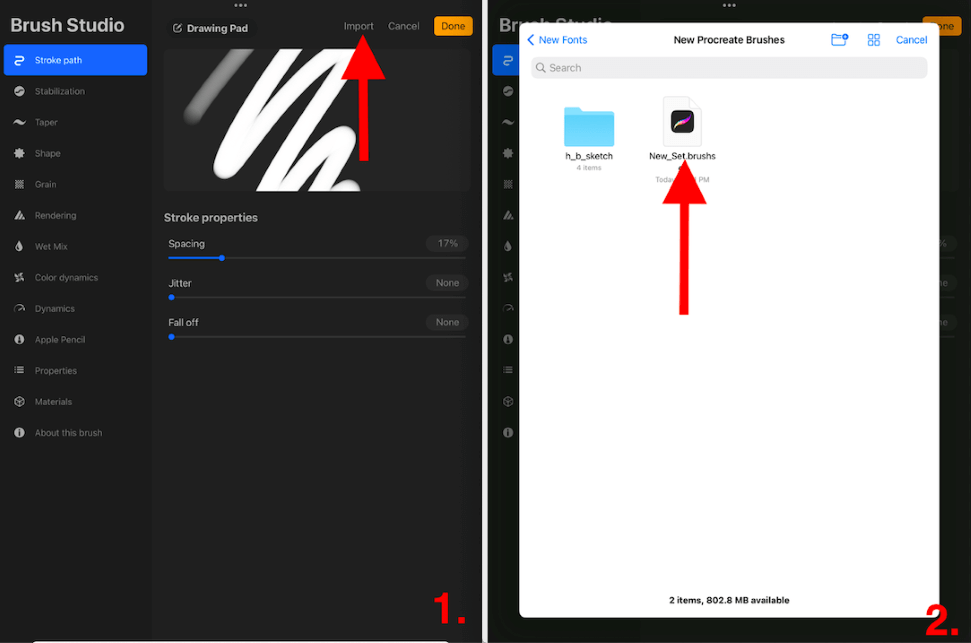
Hakbang 3: May lalabas na window habang ini-import ng Procreate ang iyong bagong brush. Matiyagang maghintay hanggang sa magsara mismo ang window.
Hakbang 4: Lalabas na ngayon ang iyong bagong idinagdag na brush sa pinakatuktok ng iyong Brush Library. Ang buong prosesong ito ay dapat tumagal lamang ng ilang minuto.
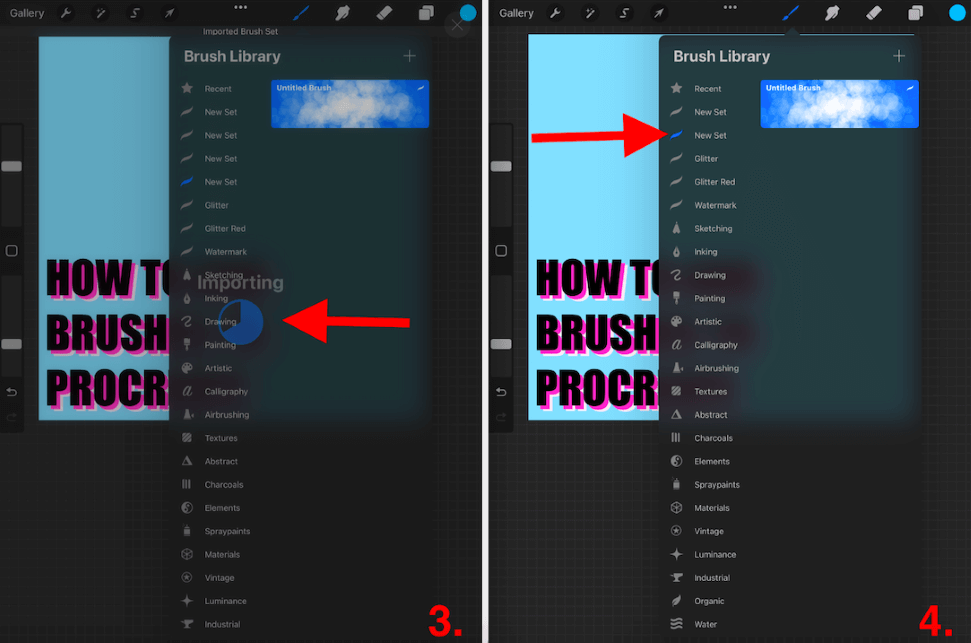
Pro Tip: Maaari mo ring gamitin ang paraang ito upang direktang mag-import ng mga Adobe Photoshop brush sa iyong Procreate brush library.
Bakit Magdaragdag ng Mga Bagong Brushes upang Mag-procreate
Maaaring isa kang nilalang ng ugali at gumamit ng parehong brush para sa lahat ng iyong likhang sining o marahil ay bago ka sa mundo ng Procreate. Ngunit kung nahihirapan ka sa konsepto kung bakit kailangang magdagdag ng mga brush sa kanilang library ng brush na puno na ng jam, ibabahagi ko ito para sa iyo:
Wala kang oras o pasensya para gumawa ng sarili mong brush
Gustung-gusto kong matuto mula sa iba at umani ng mga bunga ng pagsusumikap ng ibang tao, hindi ba tayong lahat? Kung ikaw ay katulad ko,maaaring hindi ka isang henyo sa Brush Studio ngunit gusto mo pa ring idagdag sa iyong repertoire ng mga opsyon kapag pumipili ng brush.
Sa pamamagitan ng pagbili at pag-import ng custom na brush ng isa pang artist, maaari mong suportahan ang iba sa iyong digital network habang nag-a-avail din ng mga mahuhusay na likha upang mapahusay ang iyong sariling likhang sining.
Ito ay nakakatipid sa oras
Minsan, maaaring mayroon kang kliyente na gusto ng watercolor-style na portrait para sa kanilang pabalat ng aklat. Maaari kang pumili sa pagitan ng pag-aaral, pagsasaliksik, at pagsubok kung paano gawin ito nang mag-isa, o humanap ng kahanga-hangang watercolor brush set at i-import ito sa iyong device sa loob ng ilang minuto, Iyong pipiliin.
May mga kahanga-hangang opsyon
Kapag nalaman mo na ang mundo ng mga custom na Procreate brush, malalaman mo kung gaano karaming magagandang bagay ang magagawa mo sa pamamagitan ng pagpapalawak ng iyong brush library. Bubuksan nito ang iyong mundo at bibigyan ka ng kakayahang lumikha ng mga bagay na hindi mo alam na kaya mo.
Mga FAQ
Sa ibaba ay maikli kong sinagot ang ilan sa iyong mga madalas itanong tungkol dito paksa:
Paano mag-import ng mga brush sa Procreate Pocket?
Magandang balita Pocket users! Maaari mong gamitin ang eksaktong parehong paraan sa itaas upang direktang mag-install ng mga bagong brush sa iyong library ng brush. Siguraduhin lang na nai-save mo ang iyong gustong brush sa iyong iPhone device bago pa man.
Anong brush ang ginagamit ng karamihan sa mga tao sa Procreate?
Ito ay ganap na subjective at nakadepende sa kung ano ang iyong sinusubukanmakamit. Kung magsisimula ako ng isang artwork sa pamamagitan ng pagguhit ng outline ng isang hugis, ang aking go-to brush ay ang Studio Pen sa Inking brush set.
Kailangan mo bang bumili ng mga karagdagang brush para sa Procreate?
Talagang hindi mo kailangang bumili ng mga brush para sa Procreate ngunit talagang magagawa mo kung gusto mo. Ang mga paunang na-load na brush sa Procreate app ay napakalawak, ngunit kung hindi mo masyadong mahanap ang iyong hinahanap, iminumungkahi kong maghanap online upang mahanap ang iyong perpektong set ng brush.
Bakit nagbebenta ang mga tao ng Procreate brush?
Pera. Ito ay isang cool na paraan para sa Procreate artist na ibahagi ang kanilang pagkamalikhain at pagsusumikap habang kumikita ng passive income sa parehong oras.
Paano magdagdag ng mga libreng brush sa Procreate?
Kunin mo man ang iyong mga brush nang libre o may bayad, maaari mong sundin ang parehong paraan tulad ng ipinapakita sa itaas upang direktang i-import ang mga ito mula sa iyong device papunta sa iyong Procreate app.
Paano magdagdag ng mga brush sa isang bagong folder sa Procreate?
Kapag na-import mo na ang iyong bagong brush, maaari kang gumawa ng bagong folder ng brush sa pamamagitan ng pag-swipe pababa sa iyong brush library hanggang sa lumitaw ang isang asul na kahon na may simbolo na +. I-tap ito para gumawa at mag-label ng bagong folder kung saan i-drag at i-drop ang iyong mga brush.
Bakit hindi ako makapag-import ng mga brush sa Procreate?
Tiyaking na-download at nai-save mo ang iyong gustong bagong brush sa iyong mga file sa iyong device bago subukang i-install ang mga ito.
Konklusyon
Sa mundo ng digital art, mayroonglaging bago at kapana-panabik na saliksikin at tuklasin. Ang mundo ng Procreate brushes ay hindi naiiba at sa tingin ko ito ay isang napaka-kapana-panabik na lugar upang maging. Talagang binubuksan nito ang iyong mga opsyon sa isang walang katapusang mundo ng pagkamalikhain at pagpili.
Masidhing iminumungkahi ko ang pagkakaroon ng pagsilip sa internet at pagsasaliksik sa mga uri ng brush set na maaari mong gamitin. Maaaring mabigla ka sa iyong nahanap at maaari itong magkaroon ng positibong epekto sa sarili mong digital na likhang sining sa hinaharap.
Gumagawa ka ba o nagbebenta ng sarili mong custom na Procreate brush? Iwanan ang iyong mga sagot sa seksyon ng mga komento sa ibaba.

